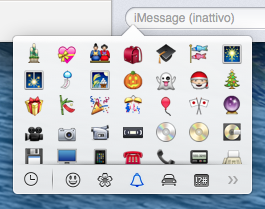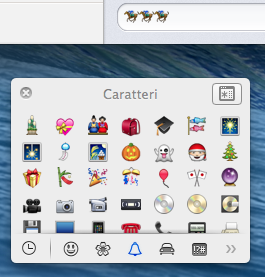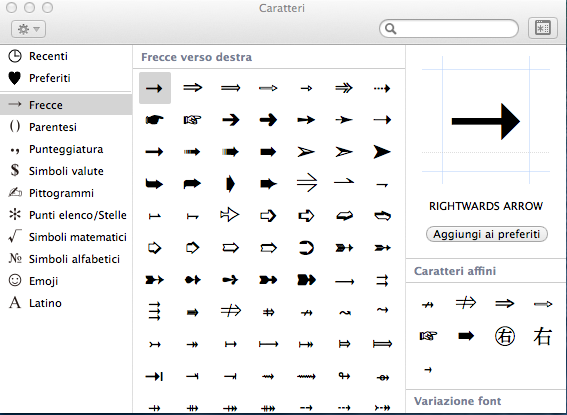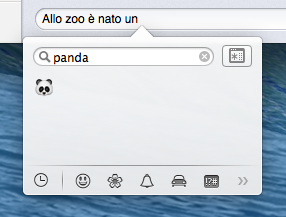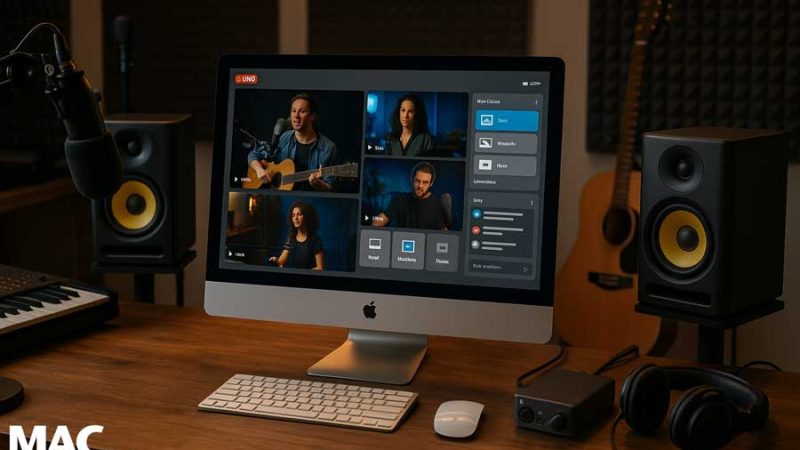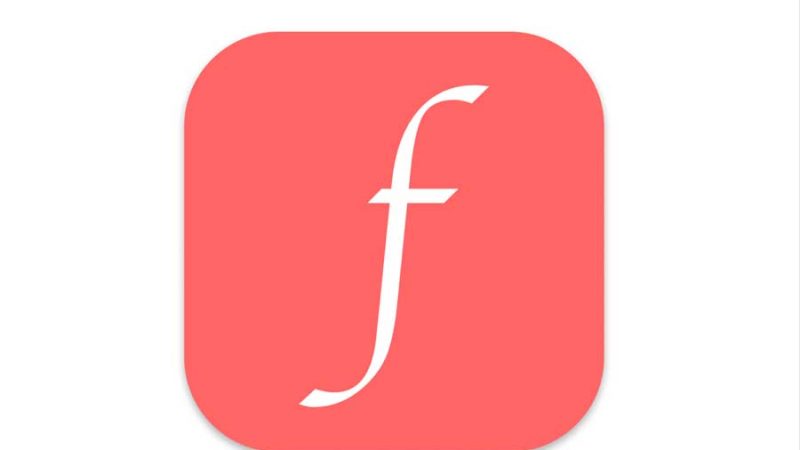Emoji e simboli in Mavericks
Tra le tante novità incluse in Mavericks ve ne è anche una apparentemente di minore importanza, ma che può risultare particolarmente utile in molte occasioni. Si tratta di uno “shortcut” che consente di aprire un pannello per la selezione di emoji, simboli e caratteri speciali ogni qualvolta ci si trovi all’interno di un campo di testo
Premendo la combinazione di tasti Ctrl – Cmd – Barra spaziatrice apparirà il pannello dal quale potranno essere selezionate le scelte recenti o preferite, emoji classificati per persone, natura, oggetti, luoghi ed inoltre simboli, pittogrammi, etc
La funzione è molto utile per inserire rapidamente elementi all’interno di messaggi o esprimere stati d’animo e prevede due modalità:
- Il pannello aperto all’interno del campo di testo si chiude automaticamente dopo aver effettuato una selezione
- Il pannello trascinato al di fuori del campo di testo rimane aperto, consente la selezione e l’inserimento di più caratteri o simboli e si chiude premendo il tasto in alto a sinistra
Il tasto in alto a destra apre il pannello nella visualizzazione classica già presente nei precedenti OS
La scelta degli emoji da inserire nel messaggio è resa ancora più rapida dall’utilizzo del campo di ricerca